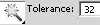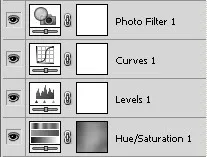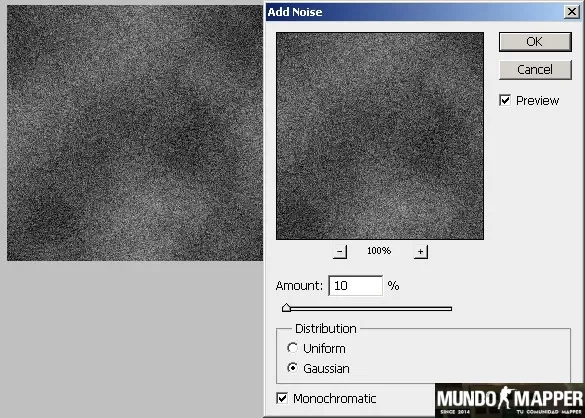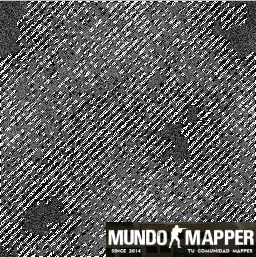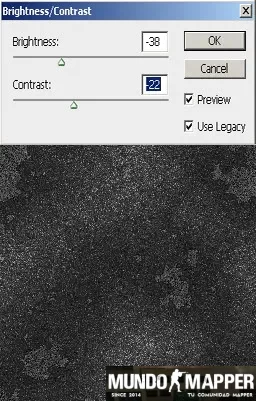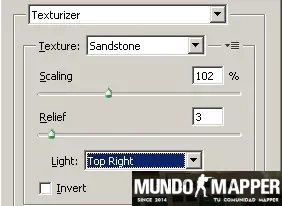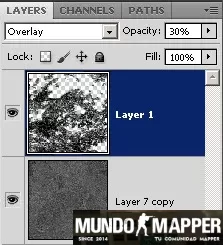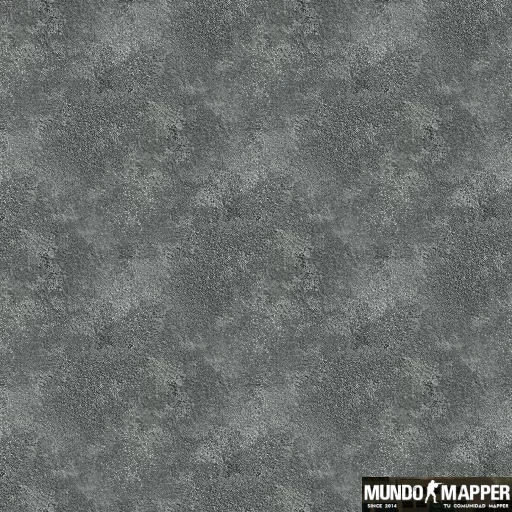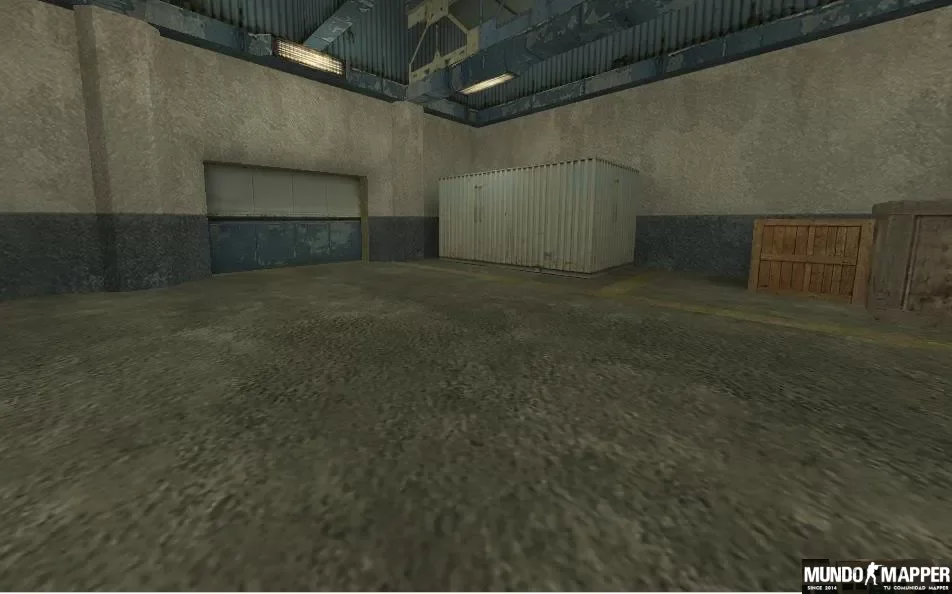Tabla de líderes
Contenido popular
Showing content with the highest reputation on 16/07/10 en Mensajes
-
Bueno gente, les voy a enseñar a hacer un mapa de gmod, obviamente vamos a necesitar el Source SDK, el cual pueden descargar de: Descarga: http://rapidshare.com/files/58492386/skkeeper_CSMSourceSDKSP3Setup.rar.html PASS: expe.pt.vu Mañana lo subo yo... Tambien vamos a necesitar el CS:S O en su defecto, los siguientes models y materiales, los cuales no les convienen mucho ya que van a ver muchas texturas violetas y negras... xD Descarga: Parte 1: http://www.mediafire.com/?cy52fzqzzmv Parte 2: http://www.mediafire.com/?wmjyoy3vy4z Parte 3: http://www.mediafire.com/?nqmddl4nyim Parte 4: http://www.mediafire.com/?nimmzzzjyyd Parte 5: http://www.mediafire.com/?b0umrnznyog PASS: bynekin A esto lo unen con HJSPLIT y descomprimen con WinRaR Bueno!, Una vez que lo tenemos, descomprimimos e instalamos en el C: como muestra la img Despues la carpeta "cstrike" de su CSS o de los materials y models que les deje arriba, La pegan en C:\SourceSDK : Ahora abrimos el archivo Start SDK.exe, nos aparecera: Abajo, donde dice Current Game, cambiamos "Half-Life 2" Cambiamos por "Counter Strike: Source" como en la imagen ahora ejecutamos el Hammer Editor haciendo 2ble click. Se abrira: Ahora vamos a "Tools>Options" y vamos a la solapa "Materials" En donde dice Material, precionamos "Add" y seleccionamos cada una de las carpetas que aparecen, como la imagen lo indica OJO: En la imagen no muestro todas las carpetas ya que no entran. Y tiene que seleccionar una por una... PACIENCIA! Con esta configuracion basta para que funcionen los mapas, damos a ACEPTAR. LAS HERRAMIENTAS: Basicamente es como el CSS, pero las explico igual. Selection Tool: Sirve para seleccionar los objetos, tal como lo dice su nombre. Magnify: Sinceramente nose para que corno sirve XD, Supongo que para nada. Camera: Sirve para moverse atravez de la vista 3D. Entity Tool: Esta herramienta es muuuuy usada, re basica, sirve para crear las ENTIDADES, tales como la luz, los players, las armas y para poner los props o models como ustedes les llamen. Block Tool: Sirve para crear solidos, tambien para hacer cosas con texturas especiales, como el SkyBox, el agua, los vidrios, etc Toggle Texture Application: Sirve para manipular las texturas de los solidos, para acomodarlas... Apply Current Texture: Sirve para aplicar al solido seleccionado la textura que tenemos en la parte derecha de nuestro vHE Apply Decals: Sirve para poner Decals o Sprays en nuestro mapa... (Texturas UNICAS, osea, una sola vez, sin que se repitan). Apply Overlays: Es como la herramienta Apply Decals pero aca podes editar en tamaño y forma a la textura. Clipping Tool: Sirve para cortar objetos, ideal para hacer puertas, ventanas, etc... Vertex Tool: Sirve para manipular los vertices de un objeto. Listo, ahora que ya saben usar su vhe, A CREAR SU MAPA! IMPORTANTE: Para los spawns del gmod, necesitan poner con la Entity Tool una entidad info_player_start, que en el css seria un CT... Luego guardan su SAVE GAME en "File>Save..." Y en el proximo tutorial les voy a enseñar a compilar. Espero que les alla gustado la guia, 100% hecha por mi Para Www.Mapping-Zone.NET Salu24 puntos
-

[Tutorial] Textura de concreto con Photoshop y Wally
blazone1709396372 and 3 others reaccionó a Emi por un tema
4 puntos -
Bueno, busque todo inet el rmf de este map y no lo encontré. Así que doy a conocer el RMF listo para compilar sin errores a la luz. Es exactamente como el de_dust2_largo, por ahí hay una textura del lado inverso o algo así, pero no se nota. La luz y todo es identica. Tira fps igual que el otro y bueno, disfruten. Foto: Descarga directa: acá Descompilado por Swatoo, vuelto a compilar y hacer todo para que sea solo largo, idéntico al original. Gracias y no roben derechos.4 puntos
-
Ficha Técnica: Los compiladores utilizados por excelencia en la escena del mapping mundial Descarga: LINK Imagenes:2 puntos
-
Otro de los “pros” del motor SOURCE son los “objetos dinamicos”, o tambien llamados “props”. Estos, son models, que reaccionan a su alrededor de forma dinamica, ya sea podiendo levantarlos con el arma de gravedad, o empujandolos. Para hacer uno de estos, se utiliza la entidad prop_physics. Vamos a la herramienta de crear entidades, y hacemos la entidad mencionada arriba. Ahora, vamos a las propiedades y en la propiedad “World Model” vamos a Browse… Y nos aparece esta ventana, que nos permite seleccionar de todos los models que hay en Half-Life 2. Pero si elegimos un model cualquiera, nos saltara un error al compilar. Tenemos que seleccionar un model que este adentro de las carpetas props/. Entonces bajamos por la lista de carpetas hasta encontrar las carpetas props/ y seleccionamos el prop que queramos. Asegurense de que sea un prop que saben que se puede mover. (por ejemplo, alguna caja o barril) Yo, en este tutorial, voy a elegir el model: “props_borealis/bluebarrel001.mdl”. Una vez tenemos el model que queramos, clickeamos en “OK” y volvemos a la ventana de Propiedades. Ahora, hay que tener en cuenta algunas propiedades: Disable Shadows: Sirve para desactivar las sombras. Es por cuestion de rendimiento. Puedes utilizarlo si tienes muchos props en tu mapa y no quieres que haya bajos FPS. Explosion Damage: Si el valor de esta propiedad es mayor a “0″, entonces si este solido se rompe, explotara y causara daño a los jugadores cercanos (El valor es el daño que causa la explosion) Explosion Range: Si el valor de esta propiedad es mayor a “0″, entonces si este solido se rome, explotara y causara daño a los jugadores cercanos (El valor intensifica que tan lejos llega la explosion) Min Damage To Hurt: El prop ignorara cualquier daño que no sea mayor al de este valor. Damaging it Doesn’t Push It: Indica si el prop NO se movera al ser dañado. Es util para usar con props “pesados”, que no deberian moverse. Una vez tenemos esas propiedades colocadas, cerramos la ventana de propiedades y vemos a nuestro “prop_physics” con su model correspondiente. Lo apoyamos sobre el piso. Ahora, que tal si tenemos un model que no deberia moverse? No todos los props son movibles, por ejemplo, “props_rooftop/dome004.mdl” tiene una parte “invisible” que no se deberia ver. Este tipo de props (que tienen partes “invisibles”) se deben hacer con la entidad “prop_static” Las unicas propiedades de las que deberias ocuparte en “prop_static” son el “World Model” y el “Disable Shadows”, ambos explicados con el “prop_physics”. Poniendo esto a la practica, logramos darle al mapa un toque de realismo y atraccion al jugador. Notese que para que un mapa resalte, tiene que haber una combinacion de solidos y props, y no mucho de uno ni de otro. Tutorial hecho por OxiB00ST! Pongo este tutorial de nuevo de OxiB00ST! que lo saque de la cache de google.XD1 punto
-
Nuevas Funciones Pintura y composición en 3D revolucionarias Nuevo Pinte directamente sobre modelos en 3D; envuelva formas 3D con imágenes 2D; convierta los mapas degradados en objetos 3D; añada profundidad a las capas y al texto; obtenga calidad de impresión con el nuevo motor de representación de trazado de rayos; y disfrute de las ventajas que aporta la posibilidad de exportar a los formatos 3D compatibles más habituales. Panel de ajustes Nuevo Simplifique el ajuste de imágenes accediendo fácilmente a todas las herramientas que necesita para su ajuste no destructivo, y mejore el color y el tono de sus imágenes. En el nuevo y dinámico panel de ajustes también se incluyen controles de imágenes y una amplia variedad de ajustes preestablecidos. Edición de objetos 3D y propiedades Nuevo Edite, mejore y manipule las imágenes 3D en una interfaz optimizada sin cuadros de diálogo. Ajuste la iluminación, las mallas y los materiales. Oriente los objetos fácilmente y coloque la cámara utilizando ejes 3D y un plano de tierra. Panel de máscaras Nuevo Cree y edite máscaras de forma rápida desde el panel de máscaras. Este panel ofrece todas las herramientas que necesita para crear máscaras basadas en vectores y en píxeles, ajustar la densidad de las máscaras y el calado editables, así como seleccionar fácilmente objetos no contiguos y más. Rotación fluida del lienzo Nuevo Ahora, sólo tendrá que hacer clic y, de este modo, se girará el lienzo sin problemas para verlo sin distorsiones desde cualquier ángulo. Se acabó el torcer la cabeza mientras pinta. Profundidad de campo ampliada Nuevo Cree fácilmente una sola imagen a partir de una serie de imágenes con puntos focales diferentes mediante el comando Fusionar capas automáticamente, que permite fusionar el color y el sombreado, aumenta la profundidad de campo y corrige automáticamente la distorsión de las viñetas y las lentes. Zoom y acercamiento mejorados Nuevo Vaya fácilmente a cualquier zona de la imagen con las nuevas funciones de zoom y acercamiento, que proporcionan unos resultados excelentes. Mantenga la claridad mientras amplía a píxeles individuales y edite fácilmente con el máximo aumento gracias a la nueva cuadrícula de píxeles. Aplicación de escala basada en el contenido Nuevo Utilice la novedosa y revolucionaria función de aplicación de escala basada en el contenido para recomponer automáticamente una imagen a medida que cambia su tamaño, conservando las áreas vitales de forma inteligente a medida que la imagen se adapta a las nuevas dimensiones. Consiga la imagen perfecta en un paso sin desperdiciar tiempo en recortar y retocar. Alineación automática de capas Mejorada Cree composiciones más precisas con el comando mejorado Alinear capas automáticamente. Mueva, gire o deforme las capas para alinearlas de manera más precisa que nunca. O utilice la alineación esférica para crear impresionantes panoramas. Edición de gráficos en movimiento mejorados Mejorada Edite gráficos en movimiento de forma más eficaz con los nuevos métodos abreviados de una sola tecla; sincronice los efectos visuales con puntos específicos de la pista de audio con los nuevos controles de sincronización; y convierta cualquier objeto 3D en una zona de visualización de vídeo. Fusionado de imágenes automático Mejorada Combine varias imágenes de diferente exposición, color y punto focal (con opciones para conservar los tonos y los colores) en una sola imagen de color corregido. Opciones de impresión más potentes Mejorada Consiga magníficas impresiones con una administración de color superior, mayor integración con modelos de impresoras líderes en el mercado y capacidad para previsualizar áreas de la imagen con colores que se encuentran fuera de la gama. La compatibilidad con la impresión de 16 bits de Mac OS ofrece una mayor profundidad de color y claridad. Procesamiento mejorado de imágenes RAW Mejorada Disfrute de una calidad de conversión superior mientras procesa imágenes RAW con el plugin de Adobe Photoshop Camera Raw 5, líder del sector, que ahora ofrece correcciones en otros idiomas, restauración de las viñetas después de recortarlas, procesamiento de TIFF y JPEG, y es compatible con más de 190 modelos de cámaras Integración con otro software de Adobe Mejorada Sea más productivo con la integración mejorada entre Photoshop Extended y otras aplicaciones de Adobe de las que depende, incluido el software Adobe After Effects®, Adobe Premiere® Pro y Adobe Flash Professional. Flujo de trabajo mejorado de Adobe Photoshop Lightroom Mejorada Seleccione varias fotos en Adobe PhotoShop Lightroom® (se vende por separado) y ábralas automáticamente en PhotoShop CS4 para fundirlas en un panorama, una fotografía High Dynamic Range (HDR) o un documento de PhotoShop de varias capas. Y, por último, vuelva sin mayor complicación a Lightroom. La corrección del color líder del sector Mejorada Disfrute de la corrección de color notablemente mejorada con las herramientas rediseñadas de sobreexposición, subexposición y esponja, que ahora conservan los detalles del color y del tono de forma inteligente. Opciones de visualización de archivos Mejorada Trabaje fácilmente aun teniendo varios archivos abiertos con la visualización de documentos con fichas o las vistas de n en uno. Capacidad de ampliación Mejorada Obtenga y comparta los paneles basados en la tecnología de Adobe Flash® que crean los desarrolladores para realizar las tareas personalizadas. Además, obtenga consejos y trucos de la próspera comunidad mundial de usuarios de PhotoShop mediante el nuevo servicio de ayuda de la comunidad de Adobe. Descarga: Adobe Photoshop cs4: http://www.megaupload.com/?f=NAQB2NU2 (vienen en una carpeta de megaupload son 4 archivos de 199 mb y uno de 65.2 mb)1 punto
-
1 punto
-
1 punto
-

[Ayuda] Cambiar arma con la que empiezan los players [SOLUCIONADO]
ivan2001 reaccionó a valeen.conti por un tema
Bajate esto: http://www.mundomapper.net/foro/showthread.php?t=104 Cuando lo bajas Descomprimilo en la carpeta del VALVE HAMMER EDITOR, Ahora abris el Valve Hammer Editor y arriba pones Herramientas --> Opciones --> Configuracion del juego --> Anadir --> y buscas lo ke descomprimiste que dice algo como cs-expert.tom.fgd y ahora tendras MILES de entidades mas, dentro de esas esta game_player_equip1 punto -

[Ayuda] Cambiar arma con la que empiezan los players [SOLUCIONADO]
ivan2001 reaccionó a valeen.conti por un tema
Insertas una entidad "game_player_equip", la seleccionas, tocamos ALT + ENTER y elegis las armas con las que queres que empiecen (no te olvides de poner las balas de las respectivas armas) y Knife: tenes que poner en YES o sino no tienen cuchillo1 punto -
mira en la entidad game_player_Equip ahi podes1 punto
-
Me pasa lo mismo y lo soluciono haciendo esto abro el sxe ni bien prendo la pc y no lo cierro porque si lo cierro me pasa eso y trato de esperar un rato antes de entrar al cs XD. No siempre funciona pero la mayoria de las veces si.1 punto
-

[Tutorial:Source] Compilar Mapas
PeritaMapper reaccionó a Sonrisa por un tema
Bueno gente, como prometi, aca el tuto para compilar mapas de css, gmod, hl2, etc... Una vez que tenemos nuestro mapa concretado, lo guardamos (File>Save) Ahora en el Source SDK, Abrimos el CST GUI Compiler Ahora marcamos BSP, VIS y RAD y en la solapa BSP marcamos "Leak test" Ahora en VMF-Directory Buscamos la carpeta donde tenemos nuestro VMF (Save de VHE) Y lo seleccionamos. Ahora damos click en "Compile" Y nos aparecera una ventana de Dos, como en la imagen Ahora esperamos que termine y aparezca el siguiente cartel: Y Listo!! Vallan a la carpeta donde tenian guardado su mapa y ahi va a estar su .BSP Si tiene algun problema, abran el "Nombredelmapa.log" con el blog de notas y posteenlo para ver si los puedo ayudar. A la parte de "Game-Directory" la dejan como esta... No influye en nada. Yo use en esta guia ESTE compilador... Obviamente pueden usar otros como el BATCH o el TCG Compiler... Proximo tutorial: Creaciones Básicas con VHE 4.0 Engine Source. Guia 100% Hecha por mi, para Www.Mapping-Zone.NET PD: Esta guia esta basada en la anterior a la misma (http://www.mundomapper.net/foro/showthread.php?p=7365#post7365) SALUDOS!1 punto -
Si te intereza, podés buscar en www.Gotfrag.com, de ahi saco siempre demos HLTV para ver tecnicas etc. Si necesitas cuenta me avisas que te la presto pro mp1 punto
-
Acá hay algo, perdón por la calidad, son viejísimos.1 punto
Esta tabla de líderes esta establecida para Argentina - Buenos Aires/GMT-03:00